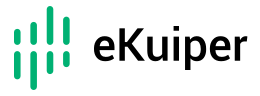# 开始入门
本文将从下载和安装开始,指导您启动 eKuiper 并运行第一条规则。
# 安装 eKuiper
eKuiper 提供了docker镜像、二进制包和 helm 等安装方式。
在本教程中,我们同时分别使用了 Web UI 和 CLI 来创建和管理规则,您可以选择任意一种方式运行。如果你想运行 eKuiper Web UI,即eKuiper的网络管理控制台,请参考使用管理控制台运行 eKuiper。
# 在 Docker 中运行
Docker 部署是开始尝试 eKuiper 的最快方式。
docker run -p 9081:9081 -d --name kuiper -e MQTT_SOURCE__DEFAULT__SERVER="tcp://broker.emqx.io:1883" lfedge/ekuiper:$tag
关于 Docker 安装的更多信息,请参考在 Docker 中运行 eKuiper。
# 在 Kubernetes 中运行
针对 Kubernetes 运行环境,eKuiper 提供了 helm chart。请参考 install via helm 了解详情。
# 在虚拟机或裸机上运行
eKuiper 可以直接部署在裸机服务器或虚拟机上。
eKuiper 有预先构建的软件包,可供 Linux, 如CentOS、Debian 和 Ubuntu 以及 macOS 的安装包下载下载。你可以从压缩包安装或从软件包安装。
对于其他平台,你可以从源代码构建可运行程序。
# 创建和管理第一条规则
作为规则引擎,eKuiper允许用户通过 CLI、REST API 或管理控制台提交流处理作业即规则,并管理规则。在本教程中,我们将引导你分别通过管理控制台和 CLI 来创建和管理规则。
eKuiper 规则由 SQL 和多个动作组成。eKuiper SQL 是一种易于使用的类 SQL 语言,用于指定规则的逻辑。你可以从 eKuiper SQL 参考中找到更多关于语法和其功能的信息。
# 前提条件
我们假设已经有一个 MQTT 服务器作为我们 eKuiper 规则的数据源。如果你没有,建议使用 EMQX。请按照 EMQX 安装指南 (opens new window)来安装一个 MQTT 服务器。
你也可以使用 EMQ (opens new window) 托管的公共 MQTT 测试服务器tcp://broker.emqx.io:1883。
记住你的服务器地址,我们将在本教程的 MQTT 配置中使用它。
# 场景
让我们考虑一个示例场景,我们通过 MQTT 服务接收来自传感器的温度和湿度事件,我们希望创建一个规则,当一个时间窗口内平均温度大于 30 摄氏度时发出警报。我们可以通过以下几个步骤为上述场景编写一个 eKuiper 规则。
- 创建一个流来定义我们要处理的数据源。该流需要有一个名称和一个可选的 schema,定义每个传入事件应包含的数据结构。对于这个方案,我们将使用一个 MQTT 源来消费温度事件。
- 创建规则以定义如何处理流和处理后的行动。
- 获取规则状态并管理它,如开始、停止和删除。
我们将在管理控制台和 CLI 中分别进行这些步骤来创建相同的规则。
# 管理控制台
请确保 eKuiper manager 已经安装并配置完成。
# 定义流
- 在Source/Stream页面,点击 "创建流 "按钮。
- 创建一个名为
demo的流,消费 DATASOURCE 属性中指定的 MQTTdemo主题。MQTT 源将连接到 MQTT 服务器,默认地址是tcp://localhost:1883。如果你的 MQTT 服务器地址不同,点击添加配置键来设置一个新的配置并使用。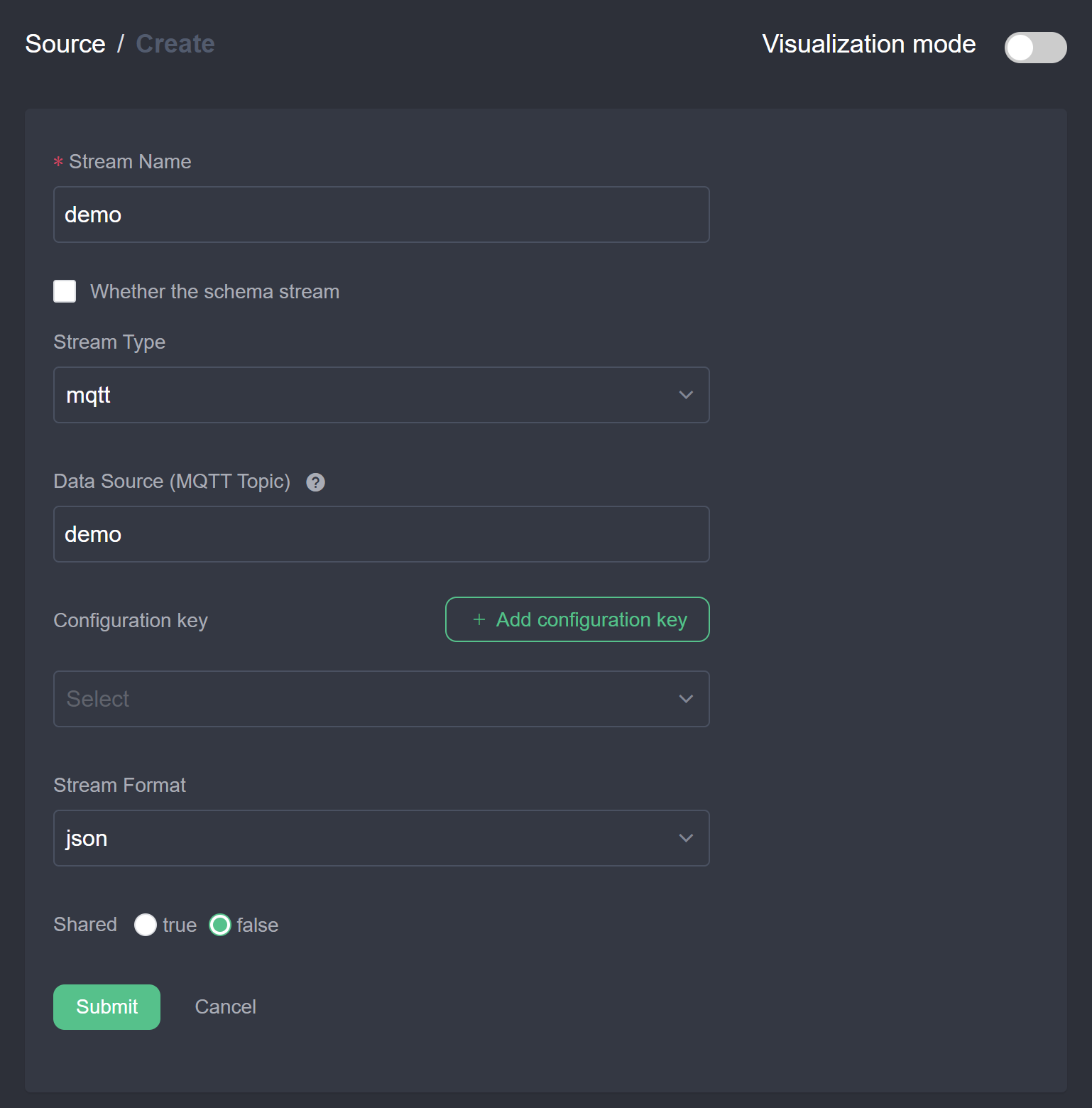
- 点击
提交。你应该在流列表中找到demo流。
# 编写规则
- 进入规则页面,点击 "创建规则"。
- 写下规则的ID、名称和SQL,如下所示。然后点击 "添加" 来添加动作。SQL是
SELECT count(*), avg(temperature) AS avg_temp, max(humidity) AS max_hum FROM demo GROUP BY TUMBLINGWINDOW(ss, 5) HAVING avg_temp > 30。
- 添加 MQTT 动作并填写配置,如下所示。在 Sink 类型下拉菜单中选择
mqtt。将服务器地址设为你的服务器,并将主题设为result/rule1。ClientID 是可选的,如果没有设置,将自动分配一个 uuid。如果设置了,请确保该 ID 是唯一的,并且只在一条规则中使用。根据你的 MQTT 服务器的配置,设置其他属性,如用户名、密码。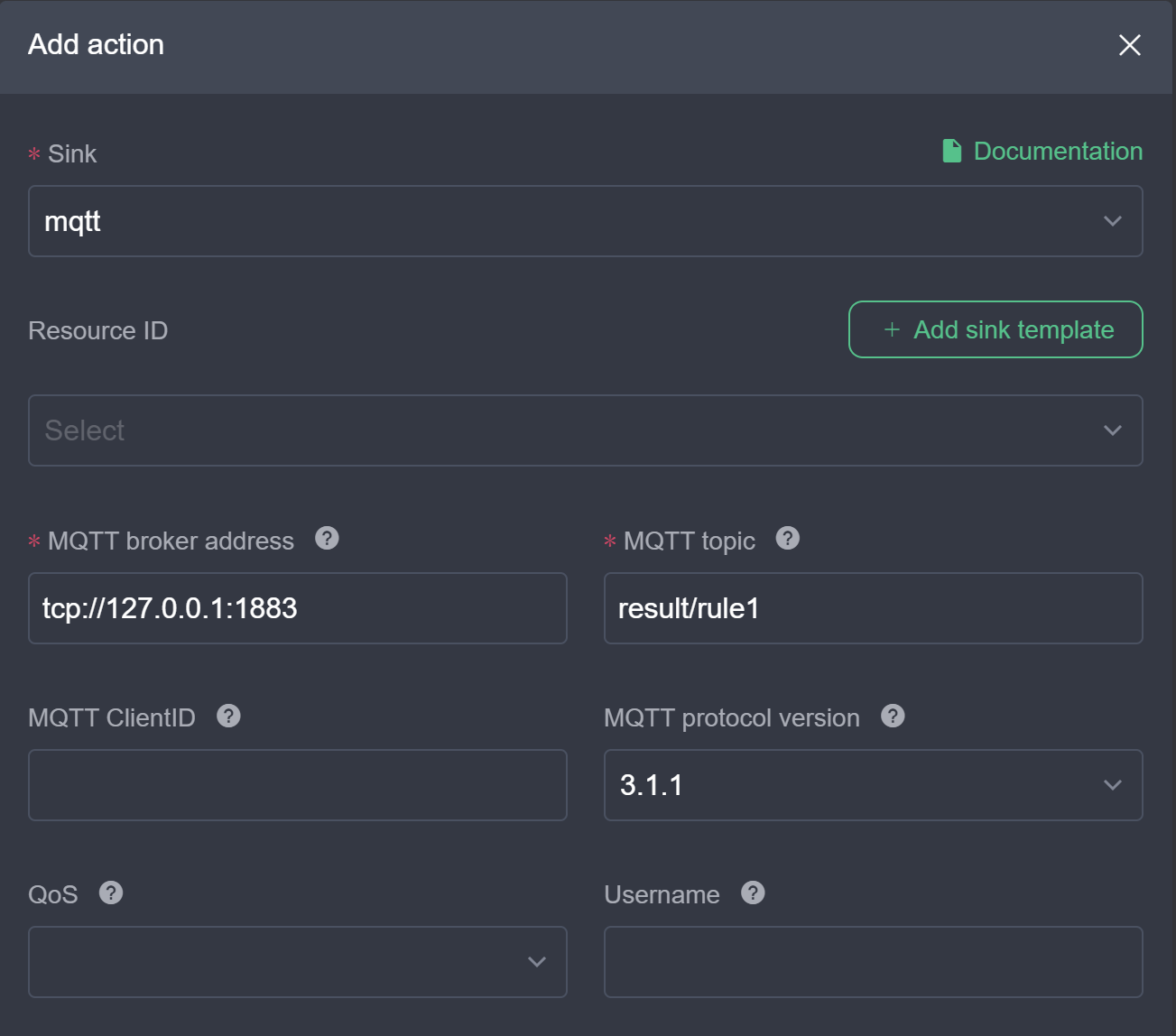
- 点击 "提交"。你应该在规则列表中找到
myRule规则并开始使用。
现在,我们已经通过指定 SQL 作为业务逻辑创建了一条规则,并添加了一个 MQTT 动作。正如你所看到的,这些动作可以有很多个,你可以添加更多的动作,如日志、REST 和文件来发出警报动作。
# 管理规则
在规则页面,我们可以找到所有创建的规则和它的状态,如下所示。

你可以通过点击开关按钮来启动或停止该规则。在操作栏中,第二个操作是状态,它将显示规则的运行状态和指标。一旦数据源有数据进入,你应该发现指标数在上升。
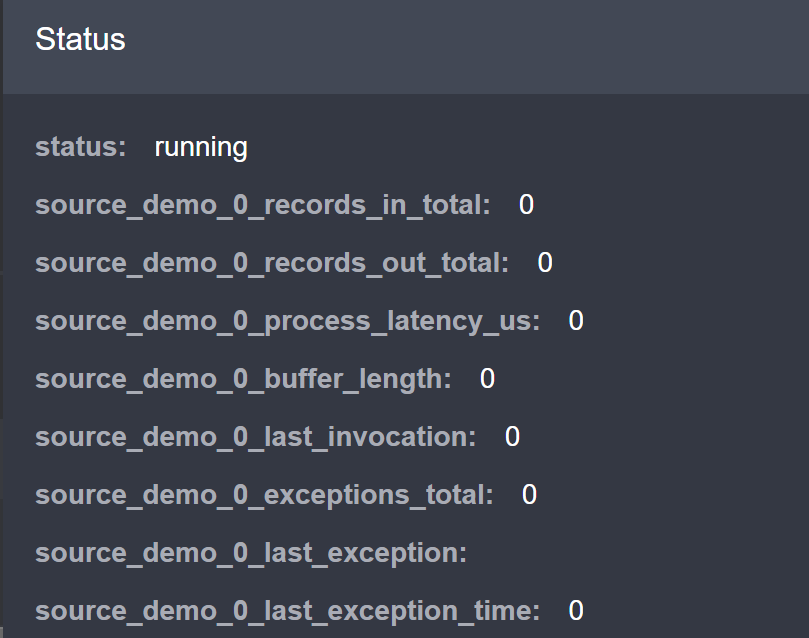
你可以通过点击操作栏中的按钮来编辑、复制和删除这些规则。
# CLI
eKuiper 提供 CLI 客户端,它用于本地运行,不需要任何外部工具来管理规则引擎。
# 定义输入流
我们创建一个名为 demo 的流,该流使用 DATASOURCE 属性中指定的 MQTT demo 主题。
$ bin/kuiper create stream demo '(temperature float, humidity bigint) WITH (FORMAT="JSON", DATASOURCE="demo")'
MQTT 源将通过 tcp://localhost:1883 连接到 MQTT 消息服务器,如果您的 MQTT 消息服务器位于别的位置,请在 etc/mqtt_source.yaml 中进行指定。 您可以通过修改如下配置文件来更改配置。
default:
qos: 1
sharedsubscription: true
server: "tcp://127.0.0.1:1883"
2
3
4
您可以使用 bin/kuiper show streams 命令来查看是否创建了 demo 流。
# 通过查询工具测试流
现在已经创建了流,可以通过 kuiper query 命令对其进行测试。键入kuiper query 后,显示 kuiper 提示符。
$ bin/kuiper query
kuiper >
2
在 kuiper 提示符下,您可以键入 SQL 并根据流验证 SQL。
kuiper > select count(*), avg(humidity) as avg_hum, max(humidity) as max_hum from demo where temperature > 30 group by TUMBLINGWINDOW(ss, 5);
query is submit successfully.
2
3
现在,如果有任何数据发布到位于tcp://127.0.0.1:1883的 MQTT 服务器,那么它打印如下消息。
kuiper > [{"avg_hum":41,"count":4,"max_hum":91}]
[{"avg_hum":62,"count":5,"max_hum":96}]
[{"avg_hum":36,"count":3,"max_hum":63}]
[{"avg_hum":48,"count":3,"max_hum":71}]
[{"avg_hum":40,"count":3,"max_hum":69}]
[{"avg_hum":44,"count":4,"max_hum":57}]
[{"avg_hum":42,"count":3,"max_hum":74}]
[{"avg_hum":53,"count":3,"max_hum":81}]
...
2
3
4
5
6
7
8
9
您可以按 ctrl + c 键中断查询,如果检测到客户端与查询断开连接,服务器将终止流传输。 以下是服务器上的日志打印。
...
time="2019-09-09T21:46:54+08:00" level=info msg="The client seems no longer fetch the query result, stop the query now."
time="2019-09-09T21:46:54+08:00" level=info msg="stop the query."
...
2
3
4
# 编写规则
作为规则的一部分,我们需要指定以下内容:
- 规则名称:规则的 ID。 它必须是唯一的
- sql:针对规则运行的查询
- 动作:规则的输出动作
我们可以运行 kuiper rule 命令来创建规则并在文件中指定规则定义
$ bin/kuiper create rule myRule -f myRule
myRule文件的内容。 对于在 5 秒中的固定时间窗口中的平均温度大于30的事件,它将打印到日志中。
{
"sql": "SELECT count(*), avg(temperature) as avg_temp, max(humidity) as max_hum from demo group by TUMBLINGWINDOW(ss, 5) HAVING avg_temp > 30;",
"actions": [{
"mqtt": {
"server": "tcp://127.0.0.1:1883",
"topic": "result/myRule",
"sendSingle": true
}
}]
}
2
3
4
5
6
7
8
9
10
您应该在流日志中看到一条成功的消息 rule myRule created。 现在,规则已经建立并开始运行。
# 管理规则
您可以使用命令行暂停规则一段时间,然后重新启动规则和其他管理工作。 规则名称是规则的标识符。
$ bin/kuiper stop rule myRule
# 测试规则
现在,规则引擎已准备就绪,可以接收来自 MQTT demo 主题的事件。 要对其进行测试,只需使用 MQTT 客户端将消息发布到 demo 主题即可。 该消息应为 json 格式,如下所示:
{"temperature":31.2, "humidity": 77}
由于我们将警报发布到 MQTT 主题 result/myRule,我们可以使用 MQTT 客户端来订阅该主题。如果5秒钟的平均温度大于30,我们应该收到消息。
下面是一个数据例子和 MQTT X 中的输出。
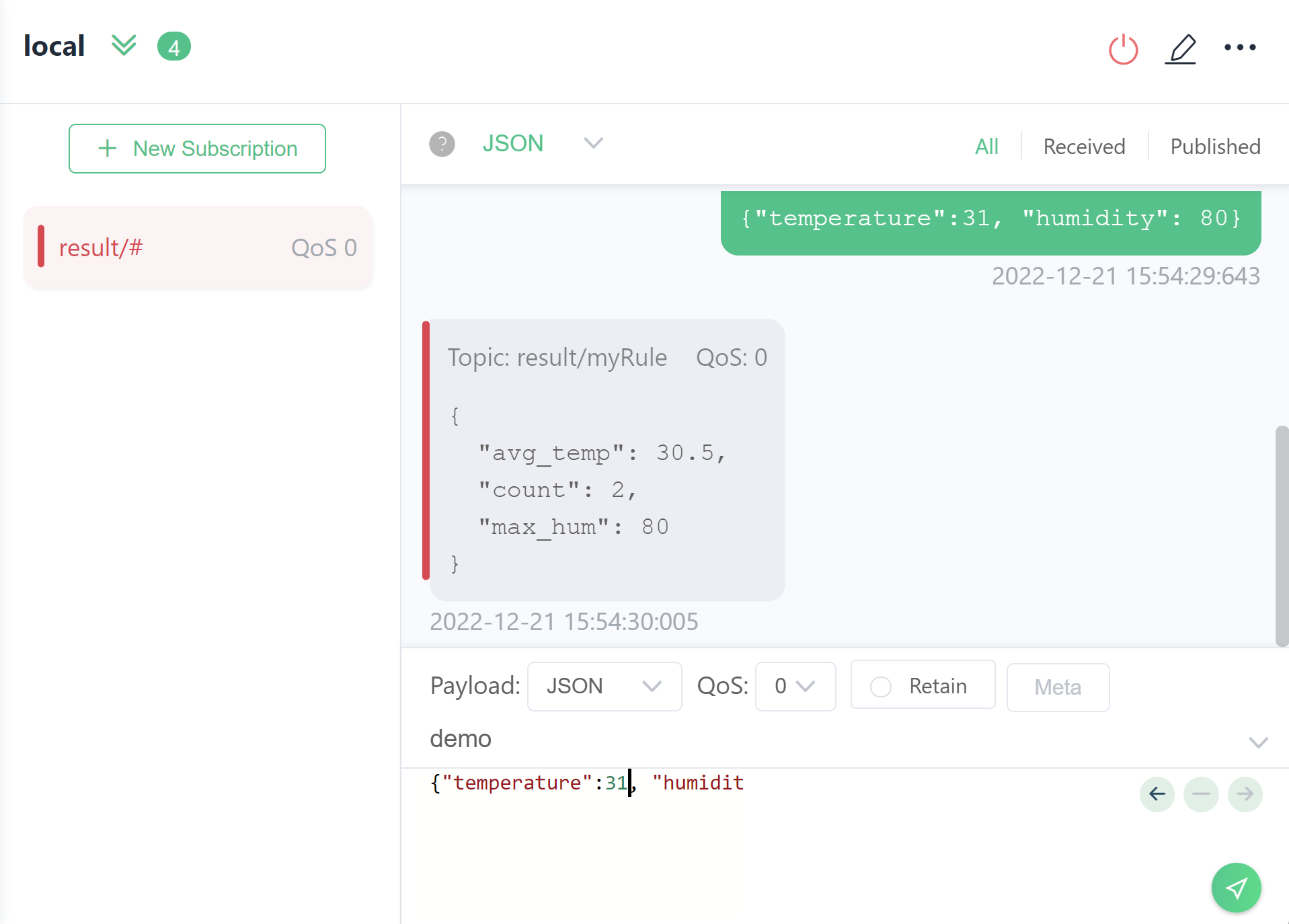
# 进一步阅读
请参考以下主题,以获取有关使用 eKuiper 的指导。